¿Cómo cancelar un pedido de Pedidos Ya? - Gestiona tus encargos delivery
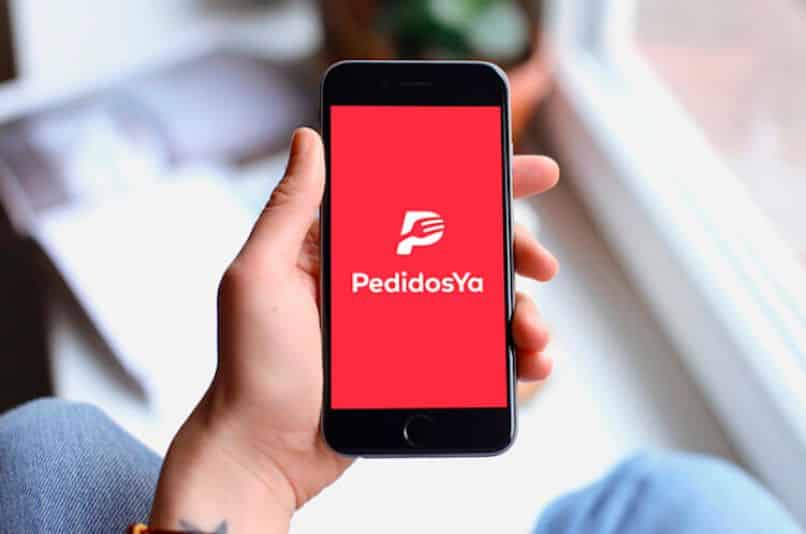
Aplicaciones como DiDi Food o la mencionada en el título les ofrece a sus usuarios una gran variedad de opciones. Con estas pueden gestionar pedidos sin complicaciones. Una de ellas se refiere a la anulación de un encargo. Si aún no sabes cómo utilizarla y mucho menos cómo cancelar un pedido en DiDi o Pedidos Ya, el proceso es el mismo. Aquí los conocerás.
¿De qué manera puedes ver tus pedidos pendientes en Pedidos Ya?
Es preciso que entres en la aplicación y selecciones el apartado ‘Mis Pedidos’. Allí vas a poder ver en tiempo real el estado de tu encargo. Se te mostrará el mensaje ‘Procesando tu pedido’ y el periodo de entrega. En este intervalo se debe esperar que la orden llegue al restaurante y que el mismo decida aceptar o no el pedido.
En el caso de ser afirmativo, en tu estado debe aparecer el mensaje ‘Confirmado’ y además el nuevo tiempo aproximado del encargo solicitado.
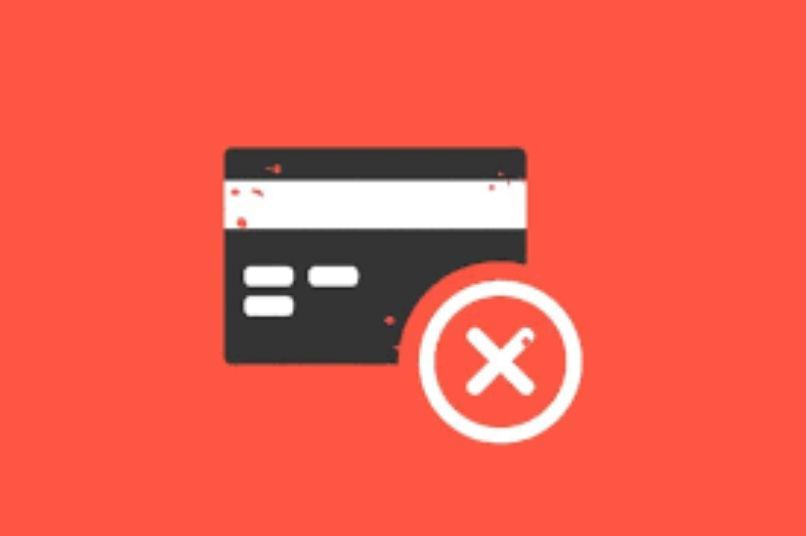
¿Cuál es el procedimiento para cancelar un pedido de Pedidos Ya correctamente?
Si tienes problema con alguna orden que has realizado y quieres anularla, por medio de la App de Pedidos Ya lo puedes hacer. A continuación te lo explicaremos.
Si no lo has confirmado
Cuando has efectuado una compra y esta no ha sido verificada aún, no tendrás problemas al momento de cancelar tu orden. Para que esto suceda, debes llevar a cabo el proceso lo más rápido posible. En este caso, será necesario que pulses en el botón de color rojo que se encuentra debajo de la opción ‘Cancelar orden’ y si tu encargo no se ha procesado aún, esta se ejecutará por si sola.
En un pedido que ya ha sido confirmado
Ahora bien, cuando eliminas una solicitud ya confirmada, el proceso será un poco más complicado. Pero de igual forma puedes cancelar la orden y para ello, es necesario que entres en la App de pedidos Ya. Y Una vez dentro debes buscar y pulsar en la opción 'Ayuda en línea' y esta acción generará un menú en pantalla.

En este menú, elige la opción ‘Problema con un pedido’. Al pulsar, se mostrará en pantalla ‘Cancelar’, selecciónala y luego se tiene que especificar el motivo por el que se está realizando la anulación del pedido.
¿Qué puedes hacer si Pedidos Ya no ha cancelado tu pedido?
Por desgracia, el sistema no se encuentra exento de errores y es posible que al gestionar tu intención de anular el encargo, este no sea procesado por la empresa. En estos casos, es necesario que te pongas en contacto con el departamento de atención al usuario. De esta forma, ellos mismos aplicarán las soluciones al problema que se te plantea.
Contactar al soporte técnico
Para conseguir esto, es necesario que utilices los medios existentes y disponibles. La forma más directa es mediante de los teléfonos de la empresa, pero también puedes hacerlo desde sus cuentas principales. Como Facebook, Twitter, YouTube o llenando un formulario online, a través su página web.
Pide ayuda directamente en la aplicación
Desde la propia app existe una alternativa que te permitirá gestionar tu problema de cancelación. Se trata de ‘Ayuda en línea’ la cual es un programa que se encargara de procesar tu requerimiento. Aunque también te ofrecerá un seguimiento y posible solución a tu problema.

Para tener acceso a esta ayuda, debes entrar en la App y pulsar en el icono de tres líneas horizontales. Si te encuentras en la versión web, vas a encontrar esta opción en el menú lateral derecho. Así conseguirás respuestas en el caso cuando tu pedido no se ha anulado. Algo similar puedes hacer al momento de cancelar un pedido en Uber Eats.